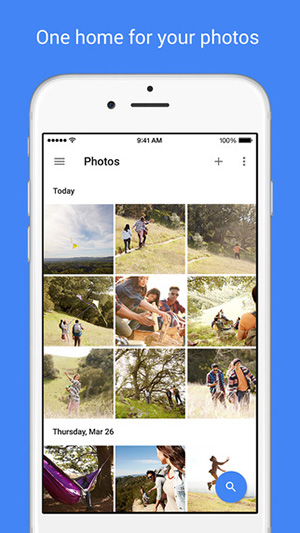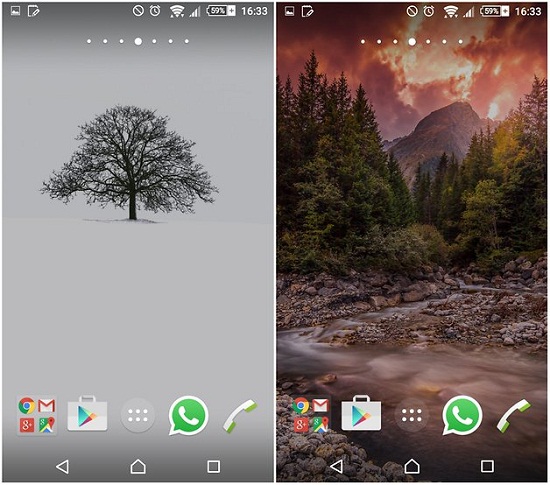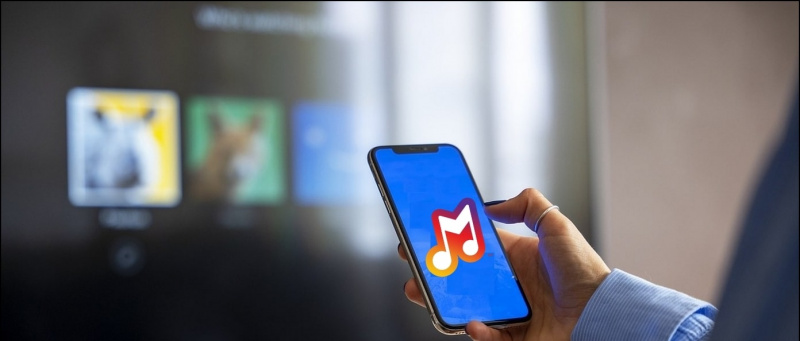Pengguna Android 10 biasanya mungkin mengalami masalah umum ketika aplikasi tidak dapat diunduh atau diperbarui di ponsel. Ini bisa sangat mengganggu, terutama jika masalah berlanjut lebih lama dari biasanya. Jika Anda menghadapi masalah seperti itu, jangan khawatir- kami telah melalui semua kemungkinan langkah yang akan membantu Anda memecahkan dan memperbaiki masalah. Di bawah ini adalah bagaimana Anda bisa memperbaiki aplikasi yang tidak memperbarui masalah di ponsel Anda yang menjalankan Android 10 .
Juga, baca | Menghadapi Masalah dengan Google Apps? Berikut Cara Memperbarui Layanan Google Play
Cara Memperbaiki Masalah Aplikasi Tidak Memperbarui di Android 10
Daftar isi

Pembaruan aplikasi yang tertunda atau macet adalah masalah umum di Android 10. Ini biasanya terjadi ketika Anda baru saja memperbarui ke versi tersebut. Jika Anda mengalami masalah dalam memperbarui aplikasi Android Anda, ikuti langkah-langkah pemecahan masalah yang diberikan di bawah ini.
1. Periksa Koneksi Internet
Langkah paling pertama adalah memeriksa apakah Anda memiliki koneksi internet aktif. Jika kecepatan terlalu rendah atau ada masalah dengan konektivitas, Play Store tidak akan mengunduh atau memperbarui aplikasi di ponsel Anda.
Coba sambungkan ke jaringan Wifi berkualitas baik. Jika menggunakan perangkat lunak VPN, coba nonaktifkan untuk melihat apakah itu menyelesaikan masalah.
2. Periksa Penyimpanan Ponsel Anda

Opsi lainnya adalah memeriksa apakah ada cukup penyimpanan di ponsel Android Anda. Jika ponsel tidak memiliki cukup banyak penyimpanan gratis, Anda tidak akan dapat mengunduh aplikasi baru atau memperbarui aplikasi yang sudah ada di Google Play Store.
Untuk memeriksa penyimpanan, buka Pengaturan> Penyimpanan . Di sini, Anda akan melihat distribusi penyimpanan mendetail, termasuk jumlah penyimpanan gratis dan yang ditempati. Biasanya, Anda harus memiliki sekitar 10% penyimpanan gratis di ponsel Anda agar berfungsi dengan baik.
3. Paksa Berhenti Google Play Store Hapus Cache & Data



Menghentikan paksa Google Play Store dan membersihkan cache dan datanya dapat menyelesaikan sebagian besar masalah yang terkait dengan unduhan dan pembaruan aplikasi di Android 10 atau versi lainnya. Untuk melakukannya:
- Buka Pengaturan di ponsel Anda.
- Pergilah ke Semua aplikasi bagian.
- Di sini, cari Google Play Store dan klik di atasnya.
- Pada layar Info Aplikasi, ketuk Paksa Berhenti .
- Kemudian, klik Penyimpanan dan Hapus Cache dan Hapus data .
Sekarang, buka kembali Play Store dan coba perbarui aplikasi lagi.
4. Hapus Layanan Google Play & Data Layanan Lainnya



Google Play Store mengandalkan layanan lain untuk berfungsi dengan baik. Ini termasuk Layanan Google Play, Manajer Unduhan, dan Kerangka Layanan Google.
Jadi, jika Anda menghadapi masalah saat memperbarui aplikasi di Android 10, Anda dapat mencoba mengosongkan cache dan data untuk layanan Google Play, Kerangka Layanan Google, dan Pengelola Unduhan dengan cara yang serupa. Selain itu, periksa apakah Pengelola Unduhan tidak dinonaktifkan di ponsel Anda.
5. Copot Pemasangan & Instal Ulang Pembaruan Play Store



Pembaruan Play Store baru-baru ini bisa menjadi penyebab sebenarnya di balik masalah pembaruan aplikasi, bukan pembaruan Android 10 itu sendiri. Jadi, jika Anda masih tidak dapat memperbarui aplikasi di ponsel Anda, hapus instalan dan instal ulang pembaruan Play Store yang baru-baru ini diinstal.
- Buka Pengaturan di ponsel Anda.
- Pergilah ke Semua aplikasi bagian.
- Di sini, cari Google Play Store dan ketuk.
- Klik tiga titik di pojok kanan atas dan ketuk Copot Pemasangan Pembaruan .
- Keran baik untuk mengkonfirmasi.
Play Store Anda akan kembali ke versi pabrik, menghapus bug atau masalah apa pun dengan pembaruan yang diinstal sebelumnya. Ini akan diperbarui nanti secara otomatis. Anda juga dapat menginstal ulang update secara manual dengan memuat APK dari APKMirror .
6. Hapus dan Tambahkan Akun Google Anda



Opsi terakhir adalah menghapus Akun Google Anda dan kemudian menambahkannya kembali ke ponsel Anda. Ini kemungkinan akan memperbaiki masalah apa pun yang terkait dengan akun Anda yang dapat menghentikan aplikasi dari mengunduh atau memperbarui di ponsel Anda.
- Buka Pengaturan di ponsel Anda.
- Gulir ke bawah dan klik Akun .
- Pilih Google lalu hapus Akun Google Anda.
- Sekarang, mulai ulang ponsel Anda dan tambahkan akun kembali.
7.Siapkan Telepon Baru? Beri waktu
Jika Anda membeli ponsel baru atau baru saja menyiapkan ponsel Anda setelah mengembalikan ke setelan pabrik, Play Store kemungkinan akan menampilkan 'unduhan yang tertunda' untuk semua yang ada di antrean. Ini karena Akun Google Anda dalam mode sinkronisasi atau sudah mengunduh aplikasi yang ditautkan dengan akun tersebut.
Jadi, tunggu sinkronisasi atau unduhan selesai lalu coba lagi. Jika memakan waktu terlalu lama, nonaktifkan sinkronisasi data akun di pengaturan dan aktifkan kembali setelah beberapa menit.
Membungkus
Saya harap Anda sekarang dapat memperbaiki masalah aplikasi yang tidak memperbarui di Android 10. Mengosongkan Play Store dan layanan data serta cache lainnya adalah hal yang berhasil bagi saya. Namun, Anda dapat mencoba langkah lain jika tidak menyelesaikan masalah. Jika ada keraguan atau pertanyaan lebih lanjut, silakan hubungi melalui komentar di bawah.
kenapa saya tidak bisa mendownload google chrome
Baca juga- Android 12 Tampilan Pertama: 8 Fitur Keren yang Hadir di Ponsel Cerdas Anda .
Komentar FacebookAnda juga dapat mengikuti kami untuk berita teknologi instan di berita Google atau untuk tips dan trik, review smartphone & gadget, gabung GadgetToUse Telegram Group atau untuk berlangganan video ulasan terbaru GadgetToUse Youtube Channel.